PHP Editor Youzi가 WIN10 시스템 복원 방법을 여는 방법을 소개합니다. WIN10 시스템은 잘못된 열기 방법 문제를 해결하는 데 도움이 되는 다양한 복원 옵션을 제공합니다. 간단한 조작으로 기본 열기 방법을 쉽게 복원하고 파일 연결 설정을 복원하여 시스템의 정상적인 작동을 보장할 수 있습니다. 다음으로 다양한 문제를 쉽게 처리하고 시스템 사용 환경을 개선할 수 있도록 WIN10 시스템 복원을 여는 방법에 대한 구체적인 작업 단계를 자세히 소개합니다.
1. 열려는 파일을 선택한 다음 마우스 오른쪽 버튼을 클릭하고 팝업 메뉴 상자에서 열기 방법을 선택한 다음 확장된 메뉴에서 "다른 응용 프로그램 선택" 옵션을 엽니다.
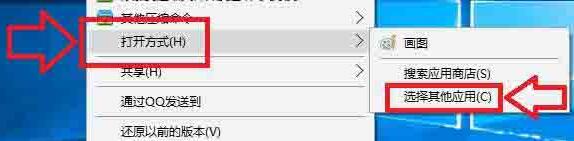
2. 팝업 창에서 "추가 앱" 옵션을 선택합니다.
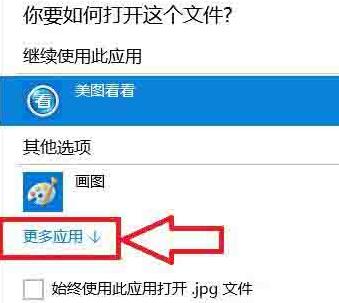
3. 프로그램 목록에서 열려는 애플리케이션을 선택합니다. 앞으로도 이 애플리케이션을 항상 사용하려면 "항상 이 애플리케이션을 사용하여 .jpg 파일 열기" 앞에 있는 √를 선택합니다. 확인을 클릭하세요.
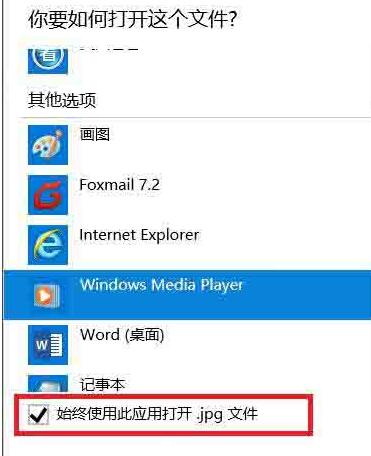
4. 파일을 다시 열면 방금 설정한 프로그램이 사용됩니다.

방법 2:
1. 파일을 선택한 후 마우스 오른쪽 버튼을 클릭하고 팝업 대화 상자에서 "속성" 옵션을 선택합니다.
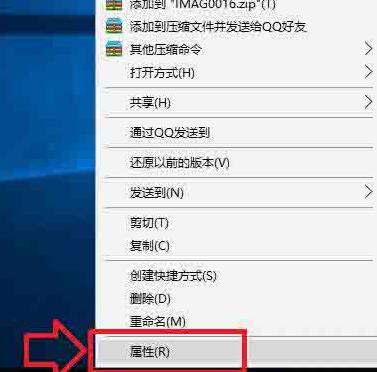
2 열리는 속성 대화 상자에서 연결 프로그램 옆에 있는 "변경" 옵션을 선택한 다음 사용하려는 응용 프로그램을 선택합니다.
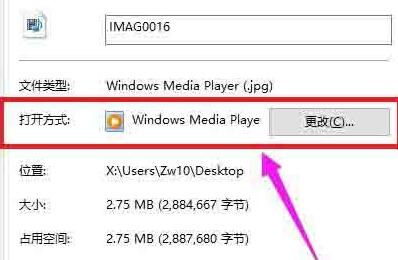
위 내용은 WIN10에서 시스템 복원을 여는 방법의 상세 내용입니다. 자세한 내용은 PHP 중국어 웹사이트의 기타 관련 기사를 참조하세요!